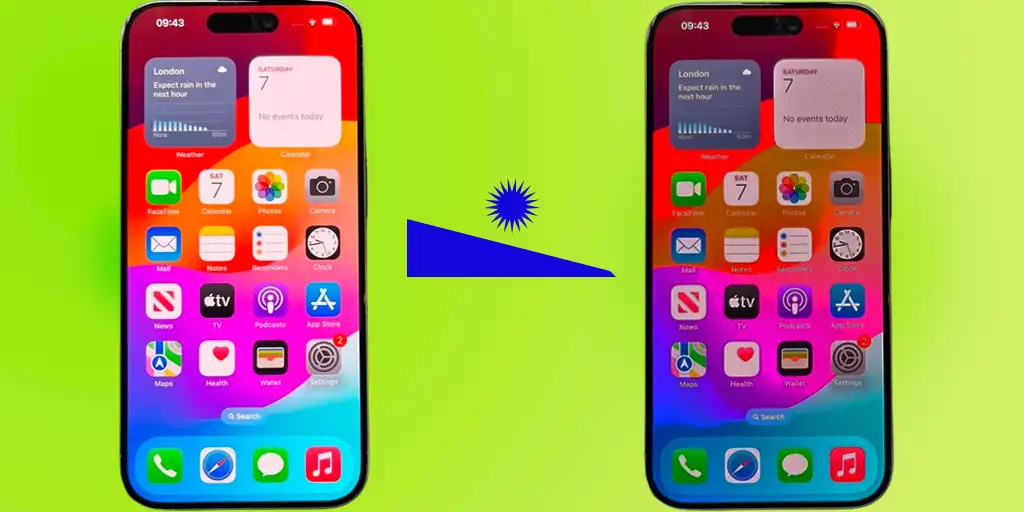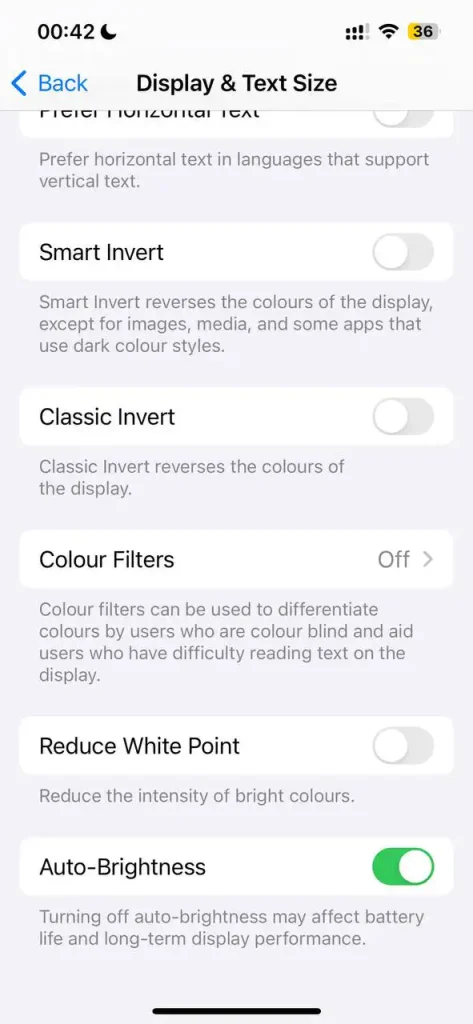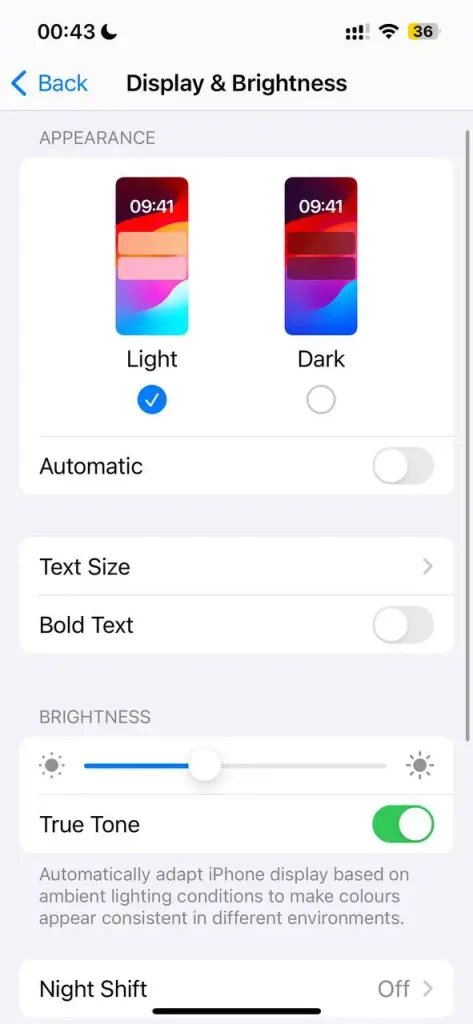Par défaut, l’iPhone ajuste automatiquement la luminosité de l’écran en fonction des conditions de lumière ambiante, en utilisant un capteur de luminosité intégré. Cette fonction a deux objectifs principaux : économiser l’énergie et assurer le confort de l’utilisateur. Un niveau de luminosité approprié aide à éviter la fatigue oculaire et offre une expérience visuelle plus agréable.
Cependant, il arrive parfois que l’appareil ne réagisse pas correctement aux changements de lumière, ce qui entraîne un écran trop sombre ou trop lumineux. Cela peut être causé par plusieurs facteurs :
- Capteur de luminosité défectueux : Si le capteur ne fonctionne plus correctement, cela peut provoquer des ajustements de luminosité irréguliers nécessitant une réparation.
- Obstruction du capteur de luminosité : Le capteur, situé en haut du téléphone, peut être obstrué par des coques ou d’autres objets, ce qui interfère avec sa capacité à mesurer correctement la lumière ambiante.
- Surchauffe du téléphone : En cas de surchauffe, le système d’exploitation peut réduire la luminosité pour économiser l’énergie. C’est une méthode efficace pour gérer la consommation d’énergie sans compromettre les autres fonctionnalités.
Vérification et réglage du capteur de luminosité de votre iPhone
Vous pouvez facilement vérifier le bon fonctionnement du capteur de luminosité de votre iPhone chez vous. Déplacez votre téléphone d’un endroit bien éclairé vers un espace plus sombre et observez sa réaction. Si la réaction n’est pas satisfaisante, suivez ces étapes :
- Redémarrez votre téléphone : Redémarrer l’appareil peut résoudre des dysfonctionnements mineurs.
- Désactivez et réactivez le réglage automatique de la luminosité : Désactivez puis réactivez la fonction de luminosité automatique. Cela réinitialise le processus d’ajustement automatique de la luminosité.
Après avoir effectué ces étapes, vérifiez comment se comporte votre téléphone. S’il fonctionne normalement, il s’agissait probablement d’un problème temporaire de logiciel. Cependant, si les ajustements de luminosité restent incorrects, le problème pourrait venir du capteur de luminosité lui-même.
Pour accéder au réglage de la luminosité automatique, allez dans : Réglages > Accessibilité > Affichage et taille du texte > Luminosité automatique.
Fonctions supplémentaires pour ajuster l’affichage
En plus du réglage principal de la luminosité de l’écran, plusieurs fonctions secondaires peuvent influencer les paramètres d’affichage.
- True Tone : est une fonctionnalité qui ajuste automatiquement la couleur et l’intensité de l’affichage en fonction de la lumière ambiante. Grâce à des capteurs avancés, elle permet de rendre les images plus naturelles. Bien que True Tone se concentre principalement sur l’équilibre des couleurs, elle peut également apporter de légers ajustements de luminosité pour améliorer l’expérience visuelle.
- Night Shift : modifie la température des couleurs de l’écran, en la déplaçant vers des tons plus chauds, ce qui peut être plus confortable pour les yeux, surtout la nuit. Pour ajuster la température des couleurs, allez dans Réglages > Luminosité et affichage > Night Shift. Ici, vous pouvez utiliser le curseur pour trouver le niveau de chaleur qui vous convient le mieux.
- Always-On Display : est une fonctionnalité activée automatiquement sur certains modèles d’iPhone. Cette technologie permet à l’écran de fonctionner avec une fréquence de rafraîchissement aussi basse que 1 Hz en mode d’économie d’énergie, assombrissant l’affichage lorsque l’appareil est verrouillé ou en veille. Dans certaines situations, comme lorsque le téléphone est dans votre poche ou posé face contre terre, l’écran peut s’éteindre complètement pour économiser de la batterie.
Pour gérer la fonction Always-On Display, suivez ces étapes : Ouvrez Réglages > Appuyez sur Luminosité et affichage > Faites défiler jusqu’à Always-On Display et activez ou désactivez-le selon vos besoins.
Assombrissement de l’écran de l’iPhone en raison de la surchauffe
Les smartphones modernes, y compris l’iPhone, sont équipés de capteurs de température qui surveillent le niveau de chaleur de l’appareil. Lors de tâches intensives en ressources, le téléphone peut chauffer considérablement. Si la température atteint un point critique, l’appareil réduira automatiquement sa consommation d’énergie pour refroidir. La première étape de ce processus est de réduire la luminosité de l’écran, ce qui aide non seulement à économiser de l’énergie, mais sert également d’avertissement que le téléphone est en surchauffe.
Bien que les iPhone soient conçus pour gérer des charges de travail importantes et la chaleur qui en résulte, de nombreux utilisateurs optent pour des coques de protection, qui peuvent parfois retenir un excès de chaleur. Si votre téléphone devient trop chaud, essayez de retirer la coque pour permettre à l’appareil de se refroidir plus efficacement.
La surchauffe ne doit pas se produire fréquemment. Il est normal que le téléphone chauffe pendant les jeux ou les tâches de traitement intensives, mais il ne doit pas surchauffer pendant une utilisation normale. Si vous remarquez une surchauffe, même lors d’activités standards, cela pourrait indiquer un problème avec la batterie, qui pourrait générer un excès de chaleur lors de la décharge. Dans ce cas, il est conseillé de faire vérifier la batterie.